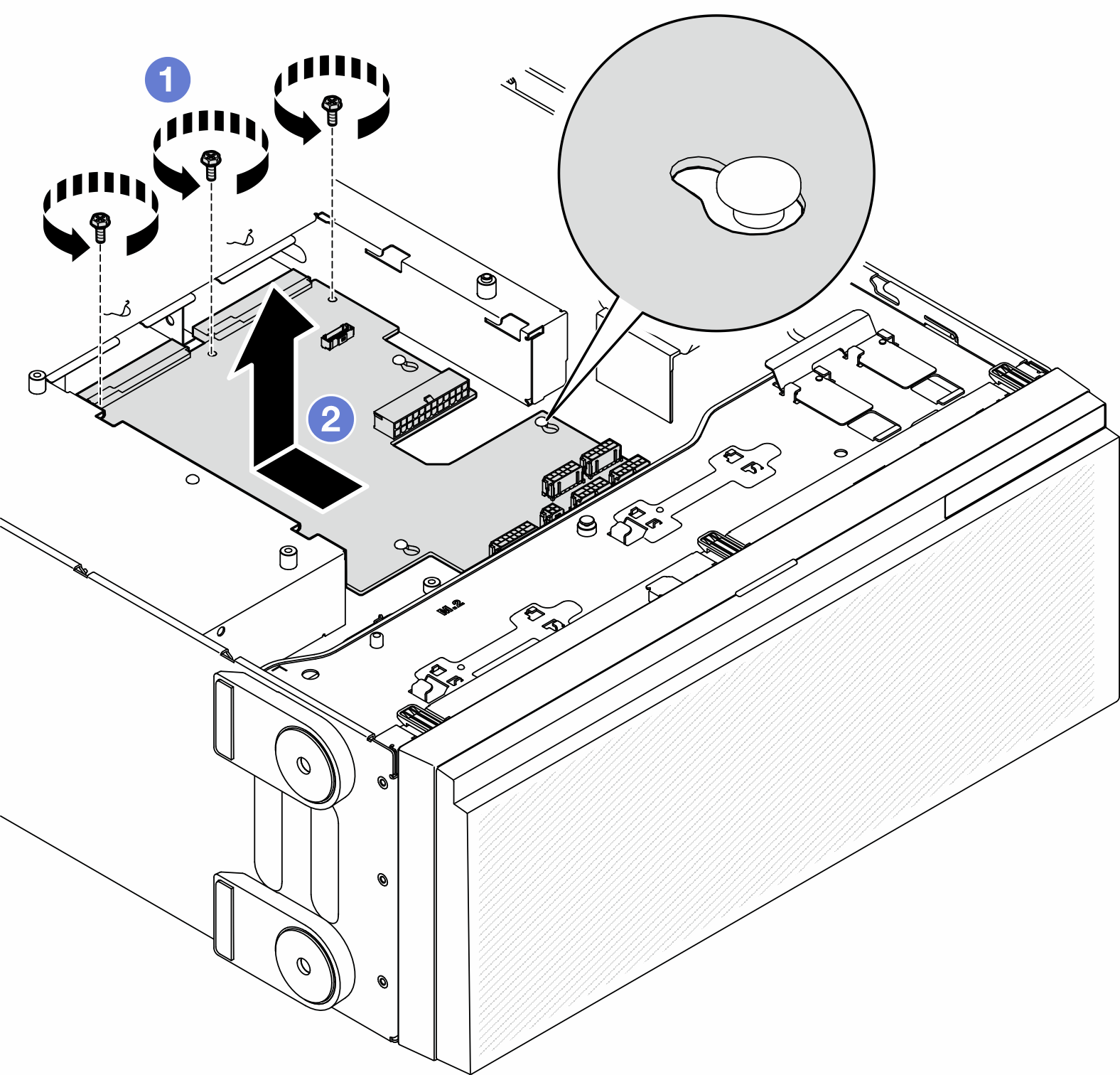Stromversorgungsplatine entfernen
Führen Sie die Anweisungen in diesem Abschnitt aus, um eine Stromversorgungsplatine zu entfernen.
Zu dieser Aufgabe
S002
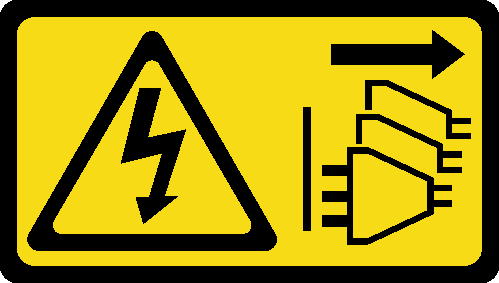
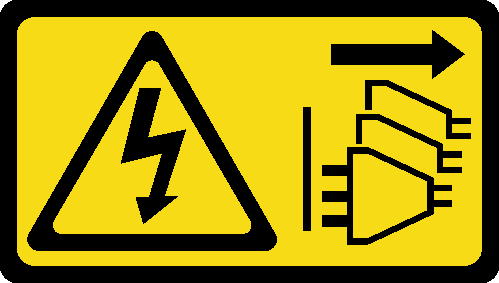
VORSICHT
Mit dem Netzschalter an der Einheit und am Netzteil wird die Stromversorgung für die Einheit nicht unterbrochen. Die Einheit kann auch mit mehreren Netzkabeln ausgestattet sein. Um die Stromversorgung für die Einheit vollständig zu unterbrechen, müssen alle zum Gerät führenden Netzkabel vom Netz getrennt werden.
Achtung
Lesen Sie Installationsrichtlinien und Sicherheitsprüfungscheckliste, um sicherzustellen, dass Sie sicher arbeiten.
Vorgehensweise
- Bereiten Sie diese Aufgabe vor.
- Ziehen Sie alle Kabel von der Stromversorgungsplatine ab.
- Entfernen Sie die Stromversorgungsplatine.
Nach Abschluss dieser Aufgabe
Installieren Sie eine Austauscheinheit. Siehe Stromversorgungsplatine installieren.
Wenn Sie angewiesen werden, die Komponente oder die Zusatzeinrichtung einzusenden, befolgen Sie die Verpackungsanweisungen und verwenden Sie ggf. das mitgelieferte Verpackungsmaterial für den Transport.
Feedback geben